-
نویسنده: رها فهیمی
روش نصب واتس اپ روی کامپیوتر یکی از سوالات مکرر کاربران این پلتفرم معروف است. اگر شما هم در حال خواندن این مطلب هستید، حتم داریم از اپلیکیشن واتس اپ در گوشی هوشمندتان استفاده میکنید و حالا قصد دارید آن را در سیستمتان نصب کنید.
روش نصب واتس اپ روی کامپیوتر کار بسیار آسانی بوده و مزایای زیادی هم برایتان خواهد داشت. امروزه عده زیادی از کاربران واتس اپ، آن را هم در گوشی هوشمند و هم در سیستمشان استفاده میکنند. اگر شما هم قصد دارید این کار را انجام دهید، بهترین راهکار را برایتان معرفی خواهیم کرد. پس برای اطلاعات بیشتر، با مقداد آی تی همراه باشید.
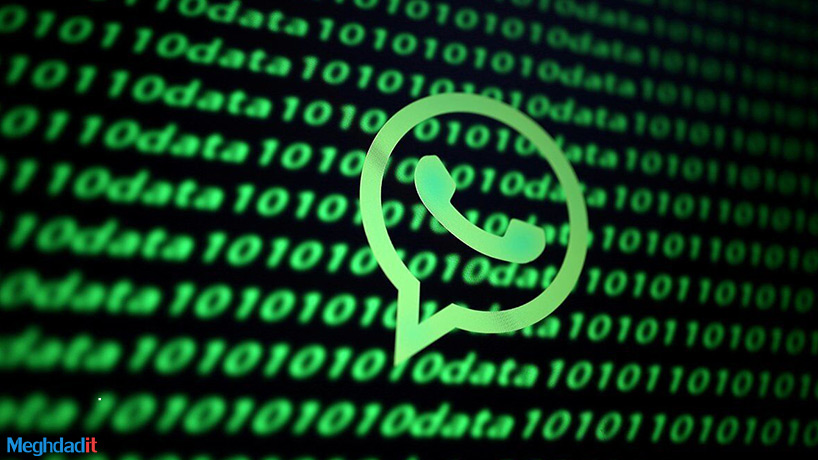
فهرست مطالب
- مزایای نصب واتس اپ روی کامپیوتر
- آیا برای نصب واتس اپ روی کامپیوتر نیاز به اپلیکیشن داریم؟
- چه کسانی نیاز به واتس اپ روی کامپیوترشان دارند؟
- نصب واتس اپ روی کامپیوتر بدون نیاز به بازیابی اطلاعات
- چگونه واتس اپ را روی کامپیوتر نصب کنیم؟
- آیا امکان برقراری تماس صوتی و تصویری در واتس اپ کامپیوتر وجود دارد؟
- آیا امکان بازیابی اطلاعات واتس اپ روی نسخه دسکتاپ وجود دارد؟
- برای اتصال واتس اپ دسکتاپ باید اینترنت گوشی فعال باشد؟
مزایای نصب واتس اپ روی کامپیوتر
قبل از این که بخواهیم روش نصب واتس اپ روی کامپیوتر را برایتان معرفی کنیم، خالی از لطف نیست که راجع به مزایای این کار هم صحبت کنیم. در واقع زمانی که شما یک نسخه از اپلیکیشنتان را روی سیستمتان داشته باشید، امکانات زیادی در اختیارتان قرار خواهد گرفت.
بخصوص اگر این اپلیکیشن یک پیامرسان بسیار کاربردی و مهم باشد که اکثر کارهایتان را با آن انجام میدهید. در چنین شرایطی، بدون شک نیاز به نسخه کامپیوتر واتس اپ را هم، خواهیم داشت. برای مثال، امروزه عده زیادی از مردم، از واتس اپ برای ارسال فایلها، تماسهای صوتی و تصویریشان استفاده میکنند. این استقبال، بیشتر به خاطر فیلتر نبودن واتس اپ در ایران است.
به خاطر فیلتر نبودن واتس اپ در داخل کشور، تمام فایلها با سرعت بیشتری منتقل میشوند. به همین دلیل، اکثر کاربران ایرانی، واتس را برای انجام اصلیترین امورشان انجام میدهند. چرا که به واسطه آن میتوان ویدئوها و تصاویر مختلفی را با سرعت بیشتر ارسال کرد. از طرفی دیگر، کیفیت تماسهای صوتی و تصویری هم بسیار عالی بوده و میتوان بهترین استفادهها را از آن کرد.
بیشتر بخوانید: روش آپدیت لپ تاپ ایسوس + نکات مهم و کاربردی
در مورد این موضوع هم به طور کامل صحبت خواهیم کرد. اما مهمترین موردی که در اینجا وجود دارد، ارتباط داشتن نسخه ویندوز با اندروید است. یعنی شما میتوانید با استفاده از کامپیوترتان که به واتساپتان متصل است، کارهای زیادی انجام دهید که در ادامه به آنها اشاره خواهیم کرد.

امکان تماس صوتی و تصویری
همانطور که در بالا اشاره کردیم، میتوانید از امکان تماس صوتی و تصویری واتس اپ به نحو احسن استفاده کنید. در طی چند سالی که واتس اپ فعالیت داشته است، هرگز از کیفیت تماسهای صوتی و تصویریاش کم نشده است. شاید به جرات بتوان گفت که واتس اپ تبدیل به رقیب اصلی اسکایپ شده است.
البته واتس اپ فقط در کشور خودمان محبوب نیست و توسط بسیاری از کاربران در سراسر جهان مورد استفاده قرار میگیرد. با این که شاید بتوانیم نسبت به برخی از محدودیتهای پیامرسان واتس اپ خرده بگیریم، اما هرگز نمیتوان قدرت تماس صوتی و تصویری آن را نادیده گرفت.
یکی از مهمترین ویژگیهایی که جدیدا در نرمافزار واتس اپ دسکتاپ اضافه شده، امکان تماس صوتی و تصویری است. به همین دلیل بیشتر کاربران به دنبال روش نصب واتس اپ روی کامپیوتر میگردند. برای مثال، فرض کنید که یک تماس تصویری، کنفرانس و یا مصاحبه کاری بسیار مهم در واتس اپ دارید.
بیشتر بخوانید: واتس اپ بیزینس چیست؟
حالا اگر شارژ گوشیتان بسیار کم باشد، موفق به انجام این کار با گوشی هوشمندتان نخواهید شد. اما لپتاپ و یا PC هرگز از این لحاظ مشکلی نداشته و میتوانند برق سیستمتان را تامین کنند. سپس میتوانید در سیستمتان کار مهمی که منتظرش بودید را انجام دهید. فقط توجه داشته باشید که برای این کار نیاز به لپتاپ و یا یک وبکم خواهید داشت.

آنلاین بودن در اکثر اوقات
یکی دیگر از مزایای داشتن واتس اپ روی کامپیوتر، امکان آنلاین بودن دائمی آن است. یعنی میتوانید با استفاده از واتس اپ سیستمتان همیشه آنلاین بوده و پیامهای مهمتان را پاسخ دهید. این موضوع برای کسانی که کار واجب با واتس اپ داشته و دائما با سیستمشان مشغول کار هستند، میتواند بسیار مفید باشد.
البته چنین امکانی کاملا به تازگی به امکانات واتس اپ نسخه دسکتاپ اضافه شده است. چرا که قبل از این امکان، شما باید حتما واتس اپ گوشی هوشمندتان را هم به اینترنت متصل میکردید تا نسخه دسکتاپتان کار میکرد. اما امروزه دیگر نیازی به چنین کاری نخواهید داشت.
شما میتوانید فقط با یک بار کمک گرفتن از واتس اپ گوشی هوشمندتان، نسخه دسکتاپ را برای همیشه فعال کنید. در چنین شرایطی، حتی اگر گوشی هوشمندتان کاملا خاموش بوده و هیچ دسترسی به اینترنت نداشته باشد، باز هم قادر خواهید بود از واتس اپ نسخه دسکتاپتان استفاده نمایید.
بیشتر بخوانید: روش نصب اینستاگرام روی کامپیوتر + معرفی چند راهکار عالی
این یکی از بهترین مزایای واتس اپ نسخه دسکتاپ است که در اختیارتان قرار خواهد گرفت. اگر کارهای مهمی با واتساپتان دارید و باید دائما آنلاین باشید، دیگر هیچ جای نگرانی نخواهید داشت. چرا که فقط کافی است واتس اپ نسخه دسکتاپ را ذخیره کرده و با استفاده از آن، همیشه آنلاین باشید.
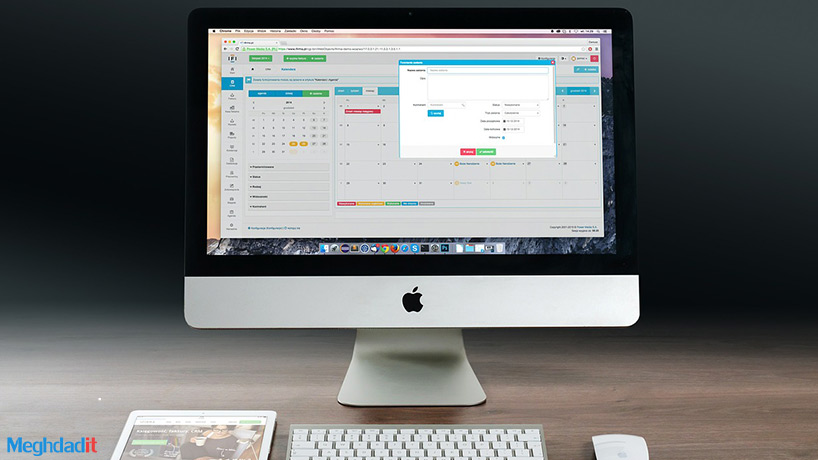
امکان ارسال فایلها از کامپیوتر به واتس اپ
در بالا هم توضیح دادیم که واتس اپ، امروزه تبدیل به یک ابزار مهم و کاربردی برای اکثر افراد شده است. از آنجایی که میتواند فایلهای مختلفی را توسط واتس اپ به دیگر ارسال کرد، همه به دنبال روش نصب واتس اپ روی کامپیوتر میگردند. چرا که این امکان در گذشته، فقط توسط ایمیل امکانپذیر بود.
از طرفی دیگر، ارسال فایل توسط ایمیل محدودیتها و دردسرهای خاص خودش را داشت. اما خوشبختانه امروزه میتوان با استفاده از امکانات بینظیر واتس اپ اقدام به ارسال فایلهای مختلف کرد. یعنی فرقی ندارد فایل مورد نظرتان، تصویر، ویدئو و یا word و PDF چرا که واتس اپ از اکثر فایلها به خوبی پشتیبانی میکند.
شما میتوانید با استفاده از این امکان به راحتی فایلهایی که در لپتاپ و یا PC خود دارید را به سایر افراد ارسال کنید. این موضوع کار شما را بسیار راحتتر خواهد کرد. چرا که دیگر نیازی نخواهید داشت فایلهای مهمتان را از لپتاپتان، توسط یک کابل به گوشی انتقال داده و سپس آنها را توسط اپلیکیشن گوشیتان ارسال کنید.
بیشتر بخوانید: روش برگرداندن پیام های واتس اپ در اندروید و آیفون
بلکه فقط کافی است با استفاده از روش نصب واتس اپ روی کامپیوتر، آن را در سیستمتان نصب کرده و چنین کاری را در کمترین زمان ممکن انجام دهید. بدین معنا که با انتخاب هر فایل در درایوهای سیستمتان، قادر خواهید بود آنها را به راحتی به سایر دوستان و یا همکارانتان ارسال نمایید.
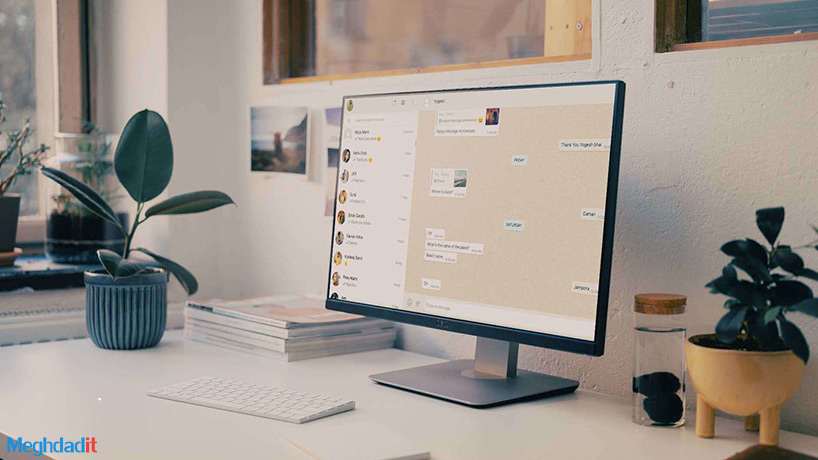
آیا برای نصب واتس اپ روی کامپیوتر نیاز به اپلیکیشن داریم؟
در بالا به این موضوع اشاره کردیم که برای آنلاین بودن در واتس اپ نسخه دسکتاپ، نیازی به اینترنت گوشیمان نخواهیم داشت. یعنی با نسخه جدید واتس اپ و بهروزرسانی جدیدی که در آن ایجاد شد، دیگر نیازی به گوشیمان نخواهیم داشت.
اما سوالی که در این جا مطرح میشود، این است که آیا همچنان به واتس اپ گوشیمان نیاز خواهیم داشت؟ اگر بخواهیم در یک کلام به این سوال پاسخ دهیم، باید بگوییم بله، نیاز خواهیم داشت. اما چیزی که نسبت به گذشته فرق کرده است، عدم وابسته بودن نسخه دسکتاپ به اندروید بوده که یک مزیت عالی به شمار میآید.
اگر بخواهیم این موضوع را سادهتر توضیح دهیم باید بگوییم که شما فقط در همان ابتدای کار به اپلیکیشن گوشیتان نیاز خواهید داشت. چرا که برای نصب کردن واتس اپ نسخه دسکتاپ، باید حتما از نسخه اپلیکیشن گوشیمان کمک بگیریم. در غیر این صورت با مشکلات متعددی روبهرو خواهیم شد.
بیشتر بخوانید: آشنایی با روش ریپلای در اینستا و مزایای آن
در ادامه این مطلب روش نصب واتس اپ روی کامپیوتر را با استفاده از اپلیکیشن گوشی هوشمند، توضیح خواهیم داد. خودتان هم خواهید دید که این کار چقدر آسان و بدون دردسر است. اما به طور کلی پس از این مرحله، دیگر نیازی به اپلیکیشن گوشیتان نخواهید داشت. یعنی همانطور که گفتیم، میتوانید توسط سیستمتان اکثرا آنلاین باشید.
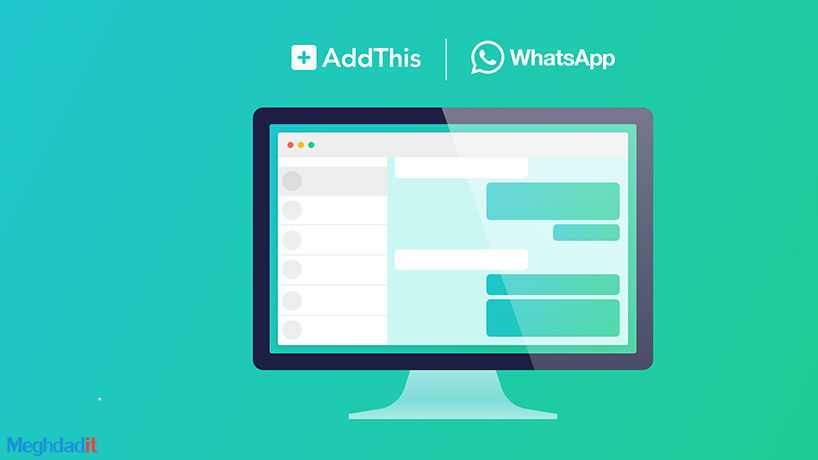
چه کسانی نیاز به واتس اپ روی کامپیوترشان دارند؟
اگر دائما در حال فرستادن فایلهای مختلف در واتس اپ خود هستید، باید حتما به دنبال روش نصب واتس اپ روی کامپیوتر باشید. برای مثال، ممکن است از طریق واتس اپ کلاسهای غیر حضوری زبان و… داشته باشید. برای این که بخواهید فایلهای مربوط به دروستان را به راحتی از طریق کامپیوترتان ارسال کنید، باید حتما نسخه دسکتاپتان را نصب نمایید.
در حال حاضر تکنولوژی گوشیهای هوشمند به نوعی نیست که بتوانید از طریق آن فایلهای Word یا پاورپوینت را کار کنیم. چرا که این کارها معمولا با استفاده از کامپیوترمان بسیار آسانتر بوده و میتوانیم انجامشان دهیم. حالا اگر بخواهیم این فایلها را پس از اتمام به فردی دیگر در واتس اپ ارسال کنیم، با مشکلات زیادی روبهرو خواهیم شد.
برخوردار شدن از واتس اپ نسخه دسکتاپ بیشتر برای کسانی مناسب است که دائما در حال کار کردن با این برنامه هستند. هر چقدر هم که باتری گوشی هوشمندمان عالی باشد، باز هم ممکن است گاهی اوقات شارژ گوشیمان تمام شود. از طرفی دیگر، همگی میدانیم که هنگام شارژ کردن گوشی نباید از آن استفاده کنیم.
بیشتر بخوانید: روش ديليت اكانت تلگرام در تمامی پلتفرمها
چرا که باتری آن به شدت گرم شده و در دراز مدت سریعا فاسد میشود. حالا با این تفاسیر بهترین راهکار ممکن، استفاده از واتس اپ دسکتاپ روی سیستممان است. چرا که میتوانید بدون محدودیت از آن، روی لپ تاپ یا PC استفاده کنیم. به همین دلیل چنین کاربرانی، به دنبال روش نصب واتس اپ روی کامپیوتر هستند تا بتوانند از آن در سیستمشان استفاده کنند.
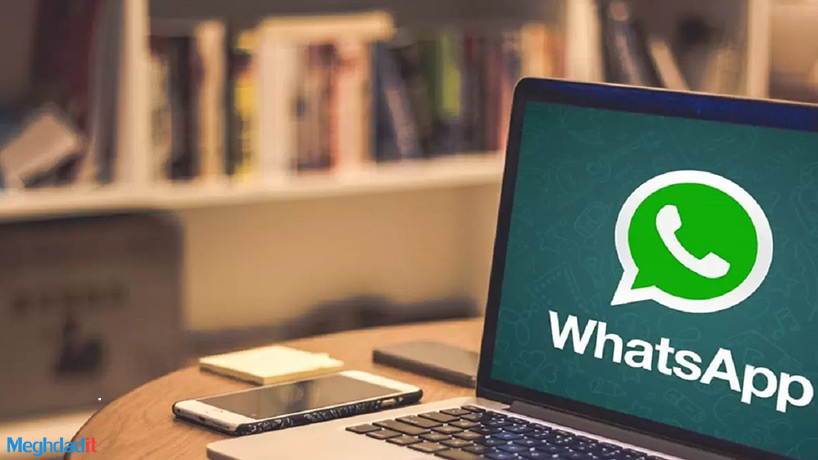
نصب واتس اپ روی کامپیوتر بدون نیاز به بازیابی اطلاعات
یکی از بهترین ویژگیهای واتس اپ، امکان بکاپ گرفتن از فایلها و چتها است. اگر در واتس اپ گوشیتان دقت کرده باشید، گاهی اوقات به صورت کاملا خودکار از چتها و فایلهایتان بکاپ گرفته و آن را در سرور خود ذخیره میکند. این کار بیشتر برای حفظ کردن تمام اطلاعات شما است.
یعنی زمانی که اقدام به خرید گوشی جدید و نصب مجددا واتس اپ در آن کردید، هرگز چتها و تمام فایلهایتان را از دست ندهید. در نتیجه، اگر به دنبال روش نصب واتس اپ روی کامپیوتر خود باشید، میتوانید بدون کوچکترین نگرانی بابت از دست رفتن فایلها و چتهایتان، اقدام به انجام این کار کنید.
اگر به طور مرتب کار پشتیبانگیری یا همان بکاپ گرفتن از فایلهایتان را در واتس اپ انجام داده باشید، دیگر نیازی به نگرانی بابت از دست رفتن فایلهایتان را نخواهید داشت. گاهی اوقات ممکن است به خاطر کم بودن حجم اینترنت و یا زمانبر شدن فرایند پشتیبانگیری واتس اپ، آن را کنسل کنیم.
بیشتر بخوانید: معرفی کاربردیترین ترفندهای واتس اپ
این کار موجب خواهد شد که بعدا به مشکل برخورده و نتوانیم فایلها و چتهایی که داشتهایم را مجددا بازیابی کنیم. اما به طور کلی در روش نصب واتس اپ روی کامپیوتر، هیچ نیازی به استفاده از فایل بکاپ نخواهد بود. چرا که خود واتس اپ میتواند به راحتی تمام فایلها و چتهایتان را مجددا بازیابی کرده و در اختیارتان قرار دهد.

چگونه واتس اپ را روی کامپیوتر نصب کنیم؟
حالا که راجع به مزایای استفاده از واتس اپ روی سیستم صحبت کردیم، بهتر است در مورد روش نصب واتس اپ روی کامپیوتر هم اشاره کنیم. نصب کردن واتس اپ روی کامپیوتر هیچ سختی خاصی ندارد. خوشبختانه واتس هم برای تمام سیستمعاملها طراحی شده و هیچ محدودیتی برای استفاده از آن وجود ندارد.
بیشتر بخوانید: روش اضافه کردن زیر نویس به فیلم + معرفی برنامههای مهم
یعنی شما میتوانید از آن هم روی لپتاپتان با سیستم عامل ویندوز و هم روی مکبوکتان با سیستم عامل MacOS استفاده نمایید. در هر حالت، واتس اپ به راحتی روی کامپیوترتان نصب شده و سریعا اجرا میگردد. سپس تمام فایلها و چتهایتان را میتوانید در آنجا مشاهده کنید. برای این کار میتوانید به روش زیر عمل کنید:
- مرحله اول: وارد وبسایت واتس اپ شده و سپس از آنجا سیستمعامل موردنظرتان را انتخاب کنید.
- مرحله دوم: نسخه مورد نظرتان را دانلود کرده و منتظر بمانید دانلودتان به اتمام برسد.
- مرحله سوم: حالا فایل دانلود شده را نصب کنید.
- مرحله چهارم: به محض اجرا شدن نرمافزار واتس اپ باید یک کد QR در آن مشاهده کنید.
- مرحله پنجم: حالا وارد واتس اپ در گوشی هوشمندتان شوید.
- مرحله ششم: حالا باید وارد بخش تنظیمات یا Settings در گوشی هوشمندتان شوید.
- مرحله هفتم: حالا آیکون مربوط به QR کد را انتخاب کرده و سپس گزینه Scan را انتخاب کنید.
- مرحله هشتم: بلافاصله قسمت مربع تو خالی مربوط به اسکن را روی کد موجود در نرمافزار کامپیوترتان بگیرید.
- مرحله نهایی: پس از تایید QR کد، واتس اپ نسخه دسکتاپتان نصب شده و تمام چتها و فایلهایتان را در آنجا مشاهده خواهید کرد.
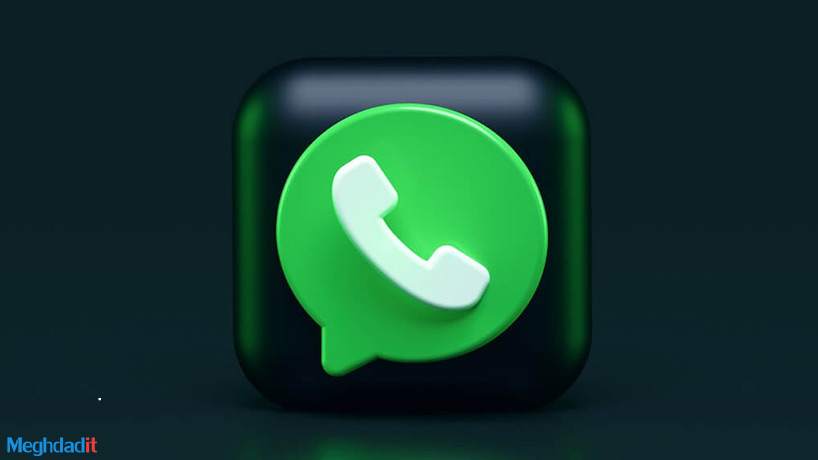
1. روش نصب واتس اپ روی کامپیوتر از طریق مایکروسافت استور
همانطور که میدانید مایکروسافت استور Microsoft Store یا فروشگاه مایکروسافت مربوط به تمام نرمافزارهایی است که شرکت مایکروسافت در اختیار کاربرانش قرار میدهد. ممکن است برخی از این نرمافزارها پولی و بسیاری از آنها هم رایگان باشند. اما شما به دنبال هر نرمافزاری که باشید میتوانید آن را در مایکروسافت استور پیدا کنید.
اگر لپتاپتان مایکروسافت استور دارد، میتوانید با مراجعه کردن به آن، آخرین نسخه واتس اپ را دانلود کنید. معمولا در چنین جاهایی، تمام نرمافزارها بهروز بوده و میتوانید آخرین ورژن نرمافزار واتس اپ را از این طریق دانلود و سپس اجرا کنید. این هم یکی دیگر از راهکارها و روش نصب واتس اپ روی کامپیوتر است.
لازم به ذکر است که خود وبسایت رسمی واتس اپ همیشه آخرین نسخه بهروزرسانی شده را در صفحه خود قرار میدهد. یعنی اگر هدفتان صرفا دانلود آخرین نسخه جدید واتس اپ باشد، میتوانید از طریق وبسایت رسمی واتس اپ اقدام کرده و نیازی به استفاده از مایکروسافت استور نخواهید داشت.
بیشتر بخوانید: تفاوت واتساپ با واتساپ بیزینس + یک روش برای معرفی و مدیریت کسب و کارها
اما به طور کلی مایکروسافت استور هم یکی دیگر از راهکارها و روش نصب واتس اپ روی کامپیوتر محسوب میشود که میتوانید از آن هم بهرهمند شوید. بدین شکل که پس از جست و جوی واتس اپ در آن، گزینه Get را کلیک کرده تا دانلود شود. سپس روی گزینه Install باید کلیک کنید تا نرمافزارتان نصب شود. پس از نصب نرمافزار میتوانید طبق آموزش بالا عمل کرده تا آن را به صورت کامل اجرا کنید.

2. روش دوم نصب واتس اپ روی کامپیوتر از طریق وبسایتهای دیگر
در بالا به روش نصب واتس اپ روی کامپیوتر اشاره کردیم و در مورد مراحل کامل اجرای آن توضیح دادیم. اما بحث اصلی پیدا کردن نسخه واتس اپ دسکتاپ است. چرا که ممکن است مایکروسافت استور روی سیستمتان فعال نباشد و یا به هر دلیلی نتوانید این نرمافزار را از طریق وبسایت خود واتس اپ دانلود نمایید.
با این که توضیحات درون وبسایت واتس اپ، چندان هم پیچیده نیست، اما شاید ترجمه انگلیسی سایت برای بیشتر افراد سخت باشد. از طرفی دیگر، همگی به دنبال یک روش آسان و کاملا راحت میگردیم تا بتوانیم در کمترین زمان ممکن واتس اپ را روی سیستممان نصب کنیم. اگر این شرایط برای شما هم صدق میکند، میتوانید از وبسایتهای داخلی کمک بگیرید.
وبسایتهای داخلی زیادی وجود دارند که نسخه رایگان و جدید واتس اپ را برای سیستمعاملهای مختلف قرار دادهاند. شما میتوانید از این روش نصب واتس اپ روی کامپیوتر خود استفاده کنید. این یکی از آسانترین راهکارهای نصب واتس اپ روی کامپیوترتان است. چرا که همه چیز در این وبسایتها به زبان فارسی نوشته شده و میتوانید به راحتی نرمافزار واتس اپ را در آنجا پیدا کنید.
سپس میتوانید نرمافزار را با سرعت بسیار بالا دانلود کرده و آن را نصب کنید. سرعت بالای دانلود به خاطر وبسایتهای داخلی است. پس از نصب نرمافزار واتس اپ، میتوانید با استفاده از آموزشی که در بالا در اختیارتان قرار دادیم، این برنامه را اجرا کرده و از آن استفاده کنید.

آیا میتوان در واتس اپ نسخه دسکتاپ مخاطبان را اضافه کرد؟
اگر یکی از کاربران واتس اپ باشید به خوبی میدانید که مخاطبان در این اپلیکیشن چگونه اضافه میشوند. بدین شکل که به محض سیو کردن یک شماره تلفن در گوشیتان، اگر آن فرد در واتس اپ باشد، اپلیکیشن به صورت خودکار آن را در مخاطبانتان اضافه خواهد کرد.
حالا ممکن است در روش نصب واتس اپ روی کامپیوتر، این سوال برایتان پیش بیاید که در چنین روشی چگونه میتوان مخاطبان را اضافه کرد. به خاطر این که ممکن است شما فقط با واتس اپ سیستمتان کار کنید و دیگر قصد استفاده از اپلیکیشن گوشی هوشمندتان را نداشته باشید. بدون شک در این شرایط هم نیاز به افزودن مخاطبانتان را خواهید داشت.
با استفاده از روش نصب واتس اپ روی کامپیوتر هم میتوانید مخاطبان جدیدی اضافه کنید. یعنی فرقی ندارد از واتس اپ نسخه اندروید، iOS و یا دسکتاپ استفاده کنید، تحت هر شرایطی، قادر به انجام این کار خواهید بود. برای این کار میتوانید به راحتی وارد قسمت Contacts شده و روی آیکونی که شکل یک آدمک کوچک است کلیک کنید.
بیشتر بخوانید: آموزش دیلیت اکانت واتساپ در اندروید، iOS و KaiOS
اگر با دقت روی این آیکون نگاه کنید متوجه یک علامت مثبت کوچک در آن خواهید شد. این به معنا افزودن مخاطبان است که میتوانید با استفاده از آن، مخاطبان جدیدی را به واتس اپ خود اضافه کنید. سپس به راحتی قادر خواهید بود برای مخاطبان جدیدتان پیامهای متنوعی ارسال کرده و بدون کوچکترین مشکلی از آن بهرهمند شوید.

تفاوتهای اصلی واتس اپ دسکتاپ با گوشی هوشمند
حالا که به طور کلی در مورد روش نصب واتس اپ روی کامپیوتر، توضیح دادیم خالی از لطف نیست که به طور کلی راجع به تفاوتهای نسخه دسکتاپ و گوشیهای هوشمند واتس اپ هم توضیح مختصری دهیم. اولین تفاوتی که میتوان به آن اشاره کرد، کیفیت تماسهای تصویری است. معمولا گوشیهای هوشمند از دوربینهای سلفی بسیار قدرتمندی ساخته شدهاند.
یعنی امروزه کمترین لنز سلفی در گوشیهای میانرده اندرویدی در حد 12 یا 20 مگاپیکسل است. از طرفی دیگر، گوشیهای هوشمندی هم وجود دارند که قدرت سنسور سلفیشان در حد 32 مگاپیکسل و یا بیشتر است. حالا در مقایسه با لپتاپهایی که اکثرا از دوربین سلفی بیکیفیتی برخوردار هستند، تماس تصویری چندان مطلوبی در آنها نخواهیم داشت.
اگر بخواهیم توسط واتس اپ سیستممان تماس تصویری برقرار کنیم، باید حتما یک وب کم بسیار باکیفیت خریداری کنیم. با توجه به نوسانات قیمت ارز هزینه وبکمهای باکیفیت بسیار گران قیمت بوده و حتی تا 10 میلیون تومان هم میرسند! تفاوت دیگر، بحث ارسال ویس است. گوشیهای هوشمند علاوه بر دوربینهای سلفی باکیفیت دارای میکروفون قویتری هم هستند.
این در حالی است که لپتاپها، اکثر از میکروفونهای بیکیفیتی برخوردار بوده و نمیتوانند ویس بدون نویز و شفافی را ضبط کنند. در نتیجه، میتوان به چنین تفاوتهای عمدهای هم در روش نصب واتس اپ روی کامپیوتر، اشاره کرد. حالا اگر نیاز چندانی به تماس تصویری و یا ارسال ویس نداشتید، میتوانید به راحتی از نسخه دسکتاپ استفاده کنید.
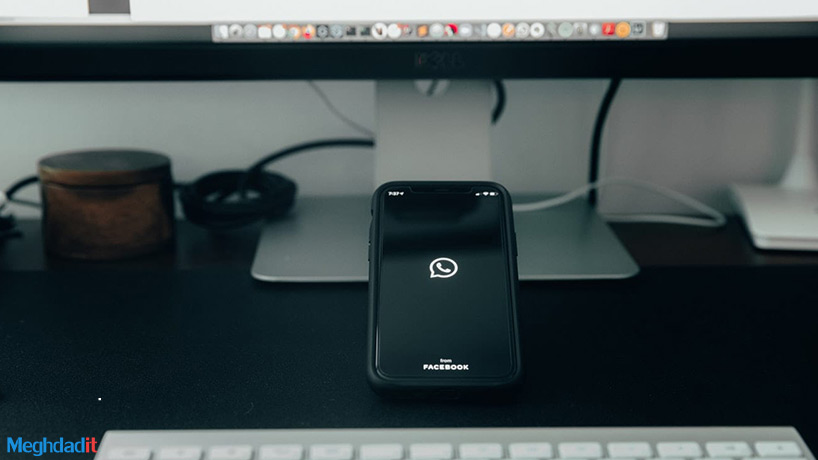
جمعبندی
در این مقاله خواندیم که چگونه واتس اپ را روی کامپیوتر نصب کنیم. در واقع همانطور که خودتان خواندید، روش نصب واتس اپ روی کامپیوتر بسیار آسان بوده و فرایند پیچیدهای ندارد. فقط ممکن است روشهای دانلود واتس اپ روی کامپیوتر متفاوت باشد که در اینجا به چند مورد از این روشها اشاره کردیم.
شما میتوانید از هر روشی که خواستید استفاده کرده و سپس واتس اپ را دانلود کنید. برای نصب و اجرای آن هم، توضیحات جداگانهای دادیم که میتوانید با استفاده از گوشی هوشمندتان و اسکن کردن QR کد، آن را اجرا نمایید.
آیا امکان برقراری تماس صوتی و تصویری در واتس اپ کامپیوتر وجود دارد؟
بله؛ امکان تماس صوتی و تصویری که اخیرا به واتس اپ دسکتاپ اضافه شده، یکی از مهم ترین ویژگی های این نرم افزار است.
آیا امکان بازیابی اطلاعات واتس اپ روی نسخه دسکتاپ وجود دارد؟
اگر به طور مرتب از فایل های خود بکاپ بگیرید دیگر نگرانی بابت از دست دادن فایل ها وجود ندارد. و بعد از نصب واتس اپ روی کامپیوتر به راحتی آن ها را در واتس اپ دسکتاپ بازیابی می کنید.
برای اتصال واتس اپ دسکتاپ باید اینترنت گوشی فعال باشد؟
خیر در نسخه جدید واتس اپ دسکتاپ نیازی به متصل بودن اینترنت گوشی نیست. و در صورت خاموش بودن اینترنت شما می توانید از واتس اپ روی کامپیوتر استفاده کنید.
شما میتوانید برای خرید و خواندن مقاله های بیشتر به فروشگاه مقداد آی تی و مجله مقداد آی تی مراجعه کنید.






